Вы также можете отправлять изображения или файлы в WhatsApp, нажав на значок клипа или камеры в нижней части экрана. WhatsApp имеет встроенное приложение камеры, но лучше использовать обычное приложение камеры, а затем выбрать фотографию в галерее, чтобы отправить ее.
Как пользоваться WhatsApp: пошаговая инструкция для новичков
WhatsApp — самое популярное приложение для обмена сообщениями в мире, но оно может сбить с толку, если вы еще не знакомы с ним. Вот наше руководство по использованию WhatsApp!
WhatsApp используют более 2 миллиардов пользователей по всему миру. Она была куплена Facebook в 2014 году за 16 миллиардов долларов и вызвала некоторые проблемы с конфиденциальностью, но по-прежнему имеет много преимуществ перед своими конкурентами. Если этих двух причин недостаточно, чтобы убедить вас использовать WhatsApp, возможно, тот факт, что он полностью бесплатный, станет весомым аргументом.
Если вы новичок, знакомство с самым популярным в мире приложением для общения может оказаться утомительным. Чтобы помочь вам, мы составили это руководство для начинающих по использованию WhatsApp: от настройки приложения до общения с друзьями и родственниками в группах. Давайте начнем!
Оглавление:
Что такое WhatsApp?

WhatsApp — это бесплатное приложение для общения, которое было выпущено на заре эры смартфонов в 2009 году. Еще в 2015 году он стал самым популярным коммуникационным приложением в мире и практически повсеместно распространен в большинстве стран Европы, Латинской Америки и других регионов. Ближний Восток.
Популярность Ватсапа обусловлена тем, что он бесплатный, не содержит рекламы и, естественно, имеет большую пользовательскую базу. Он также поддерживает сквозное шифрование для обеспечения конфиденциальности и безопасности ваших сообщений. Однако последние изменения в политике безопасности означают, что приложение может передавать некоторые ваши данные в Facebook.
Помимо обычных индивидуальных и групповых чатов, вы также можете совершать бесплатные голосовые и видеозвонки, даже за границей. Однако обратите внимание, что при этом будут расходоваться данные в вашей мобильной сети, если вы не подключены к Wi-Fi.
Безопасен ли Ватсап?
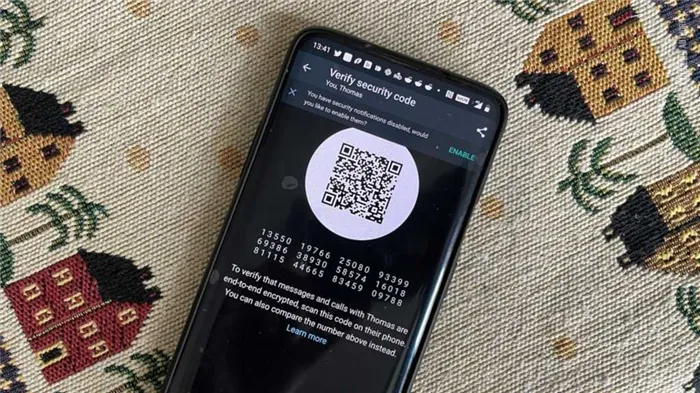
Поскольку каждое сообщение и звонок по умолчанию шифруются с помощью сквозного шифрования, WhatsApp практически полностью безопасен. Этот уровень шифрования означает, что ни WhatsApp (ни его материнская компания Facebook) не могут видеть содержание ваших сообщений.
Однако следует остерегаться попыток фишинга. Никогда не сообщайте свою личную информацию незнакомым людям и не бойтесь блокировать или сообщать о пользователях, которые, по вашему мнению, пытаются вас обмануть. WhatsApp также поддерживает двухэтапную верификацию в виде шестизначного PIN-кода.
Что касается конфиденциальности, то здесь все гораздо сложнее.
В недавно обновленной политике конфиденциальности говорится, что некоторые ваши данные могут быть переданы Facebook. Это может включать номер телефона, местоположение, взаимодействие с продуктом и многое другое. По всей видимости, это делается для улучшения таргетинга рекламы для других продуктов Facebook.
Это обновление вызвало много споров среди пользователей, но в итоге было выпущено 15 мая 2021 года. Другими словами: Если вы беспокоитесь о своей конфиденциальности и не хотите, чтобы Facebook имел доступ к некоторым вашим данным, вам следует отказаться от WhatsApp в пользу другого мессенджера.
WhatsApp — самое популярное приложение для обмена сообщениями в мире, но оно может сбить с толку, если вы еще не знакомы с ним. Вот наше руководство по использованию WhatsApp!
Как делать вызов друзей через WhatsApp
WhatsApp не только заменяет традиционный обмен сообщениями, но и позволяет вести телефонные разговоры между пользователями.
Преимущество: звонки бесплатны. Недостаток: без Wi-Fi с вас будет взиматься ежемесячный лимит мобильных данных.
Чтобы начать вызов, просто нажмите на выбранный контакт, а затем на значок телефонной трубки в правом верхнем углу.
Ваш собеседник может либо принять вызов, либо не отвечать. Он или она также может отклонить его с комментарием, коснувшись значка .
Как изменить номер телефона
У вас есть новый номер телефона, который вы хотите использовать для существующей учетной записи пользователя?
Все, что вам нужно сделать, это обновить свой номер телефона в приложении и перевести ту же подписку.
Смените свой номер, не покупая новый телефон: Откройте настройки в WhatsApp. Откройте телефон, откройте приложение, откройте вкладку Настройки, затем выберите Учетная запись, Изменить номер и Далее.
Введите свой старый и новый номер в соответствующие поля и нажмите FINISH. Вся предыдущая история чата передается автоматически.
Изменение номера с помощью нового телефона: Если вы получили новый номер с помощью нового телефона, сначала зайдите на свой старый смартфон и откройте там настройки.
Выберите Счет, Изменить номер и Далее. Введите старый и новый номер в соответствующие поля и нажмите DONE. Вот и все.
Если вы смените номер или телефон, ваша история общения не будет потеряна — WhatsApp позволяет перенести ваши данные
Как установить предел данных
Как использовать на Android. Телефонные звонки используют в среднем 1,2 МБ данных в минуту.
Таким образом, вы не только можете оставаться на нуле или даже потерять контроль над своими расходами в середине месяца — на телефонах Android вы также можете установить лимит на один перевод.
Я покажу вам на примере смартфона Samsung, но на других телефонах это работает точно так же: зайдите в настройки, а затем в раздел «Лимит данных».
По умолчанию установлено значение 2 ГБ, когда телефон уведомляет вас об этом, но вы можете установить свою собственную линию.
Если сообщение появляется в середине месяца, вам придется реже звонить в WhatsApp или приобрести более крупный план передачи данных.
Когда мы достигаем верхней границы, Android отключает мобильные данные, чтобы защитить нас от чрезмерной платы.
Если вы новичок, знакомство с самым популярным в мире приложением для общения может оказаться утомительным. Чтобы помочь вам, мы составили это руководство для начинающих по использованию WhatsApp: от настройки приложения до общения с друзьями и родственниками в группах. Давайте начнем!
Уровень безопасности WhatsApp
Многие пользователи при выборе мессенджера уделяют особое внимание безопасности своих личных данных. Это приложение отвечает высоким стандартам, поскольку все данные шифруются с помощью сквозного шифрования. Это надежная защита, поскольку даже сам Вотсап и материнская компания Facebook не могут видеть содержание разговоров.
Конечно, сами пользователи также должны соблюдать определенные меры предосторожности. Не делитесь личными данными с неизвестными или неустановленными людьми, не поддерживайте разговоры с пользователями, которые не уверены в своих намерениях или сомневаются в них. Для этого предусмотрена функция блокировки.
Как пользоваться Ватсап на телефоне?
Прежде чем использовать приложение на своем телефоне, его необходимо установить и настроить. Для этого необходимо выполнить ряд простых действий:
- Войдите в магазин приложений вашего устройства — либо Play Market, либо App Store, в зависимости от операционной системы вашего смартфона.
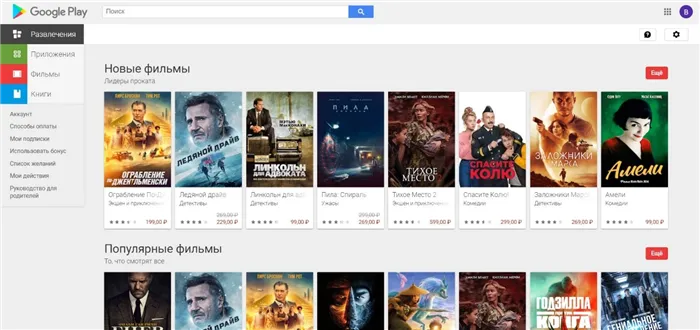
- Введите «WhatsApp» в строке поиска и начните поиск.
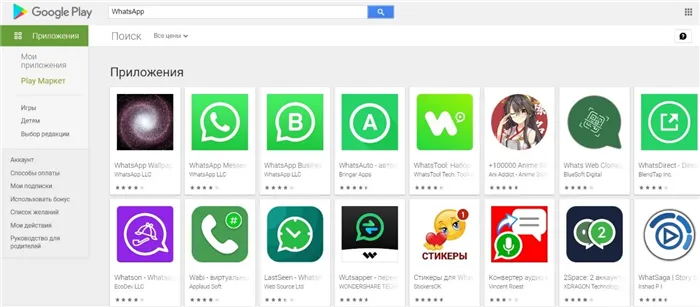
- Нужное приложение-мессенджер находится в верхней части списка. Нажмите на него, а затем на кнопку «Установить».
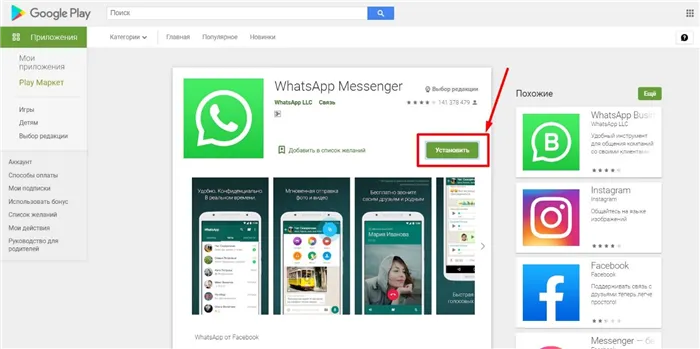
- После его установки на устройство необходимо запустить программу, прочитать пользовательское соглашение и дать необходимые разрешения.
- На следующем этапе введите свой номер телефона и нажмите «Подтвердить».
- На указанный номер будет отправлено SMS-сообщение со специальным кодом, который необходимо ввести в предложенное поле.
- Последний шаг — ввести в приложение свою телефонную книгу.
Что значит импортировать список контактов? Это добавление пользователей из телефонной книги, у которых уже установлено приложение в телефонной книге Вотсап. После установки вы можете начать общаться со всеми пользователями, у которых уже установлен Ватсап.
Дополнительные настройки
Чтобы упростить использование приложения на телефоне, вы можете заполнить свой профиль — так другие пользователи Messenger смогут быстро увидеть, с кем они разговаривают (например, если вам нужно связаться с кем-то на работе, но вашего номера нет в их телефонной книге). Это можно сделать следующим образом:
- Откройте настройки, нажав на три точки в правом верхнем углу экрана приложения,
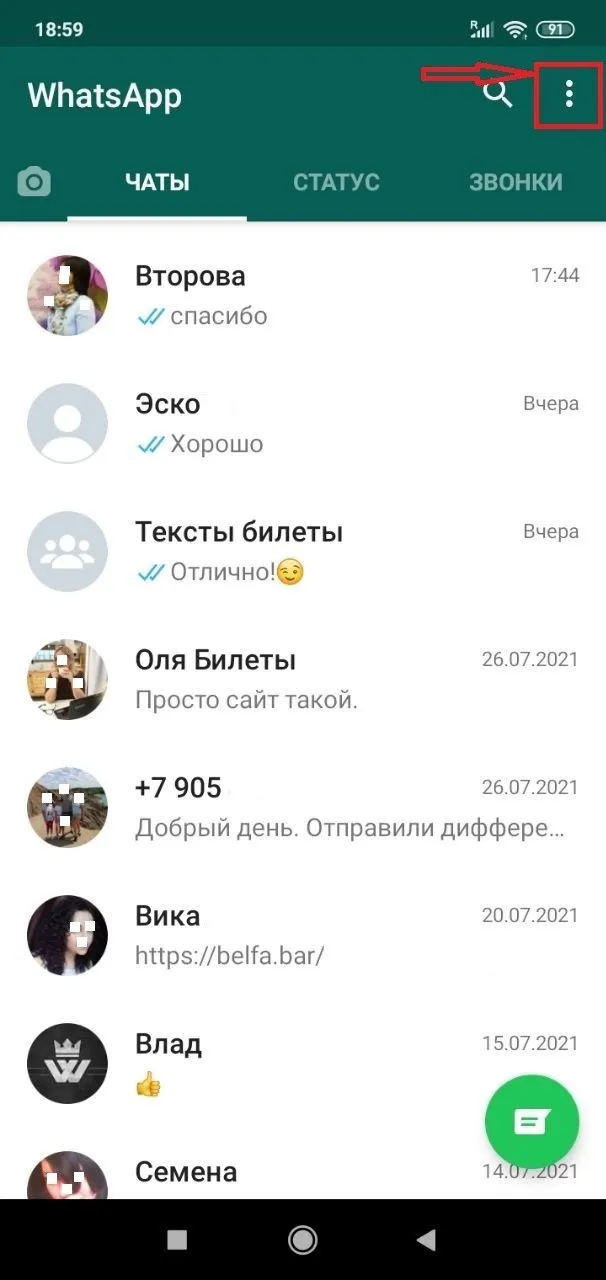
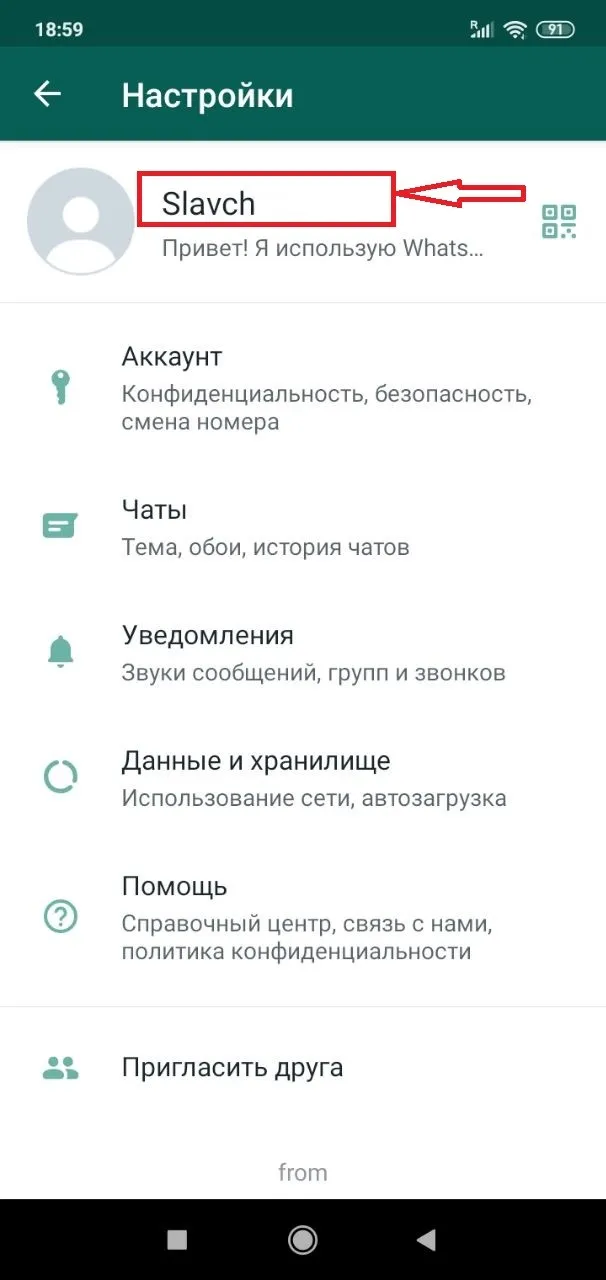
- Измените название, нажав на изображение карандаша рядом с полем с таким же названием,
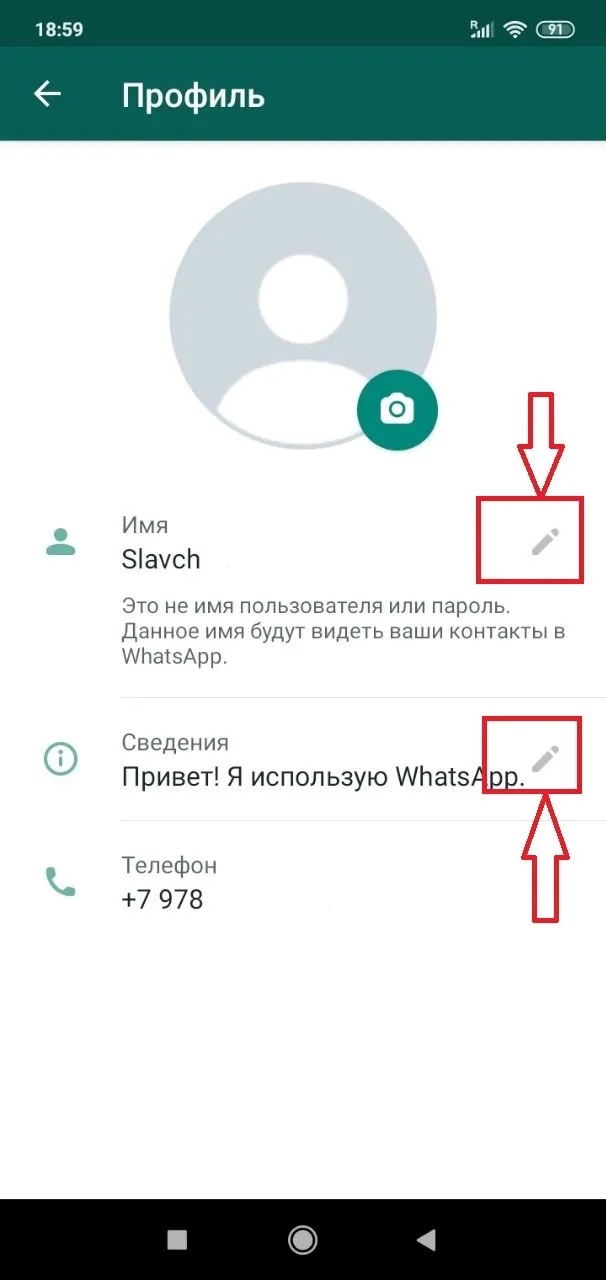
- Добавьте или измените фотографию профиля, нажав на изображение камеры,
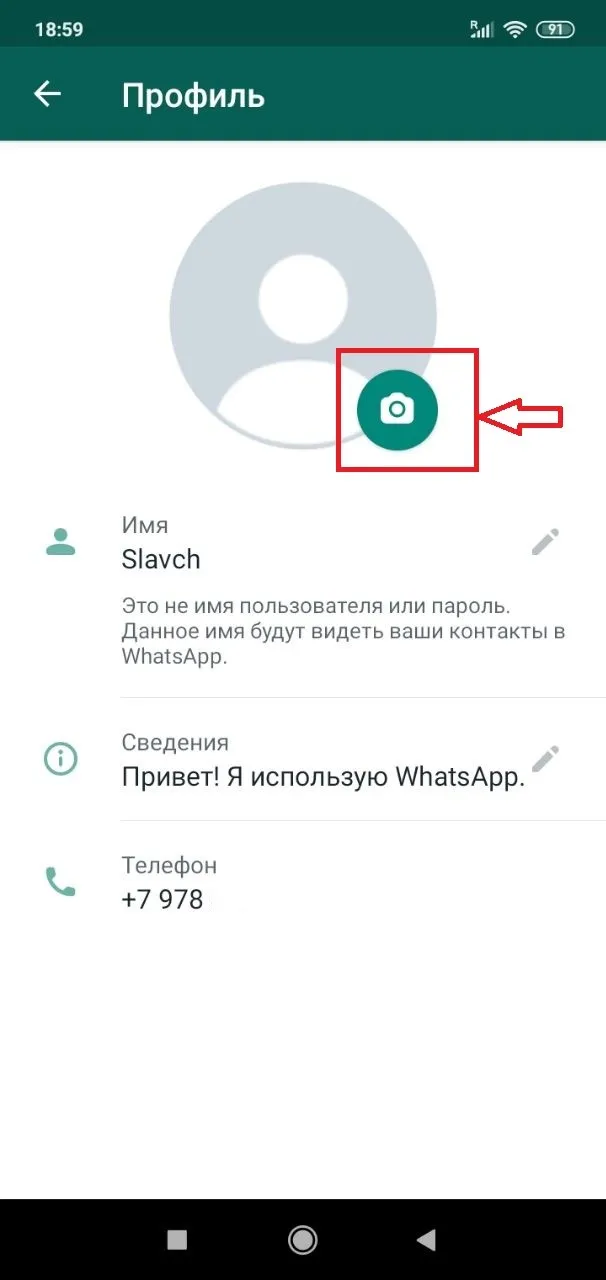
- В строке «Подробности» вы можете кратко описать себя, нажав на изображение карандаша в соответствующей строке.
Дополнительный бонус — в строке «Телефон» вы можете изменить свой номер телефона (т.е. если вы его измените), и его нужно только подтвердить, как и при первой регистрации в Messenger.
Для того чтобы получатель мог открыть архивный файл, ему также необходимо приложение. После загрузки WFS распакованный файл находится на вкладке «Получить».
Голосовые и видеозвонки

Установив WhatsApp на свой телефон, вы можете совершать бесплатные голосовые и видеозвонки. Для этого откройте диалог и нажмите значок телефона или видеокамеры в зависимости от типа вызова.
Во время голосового вызова можно :
- возобновить вызов; ;,
- отключить микрофон;? ,
- добавить нового участника,
- переключиться на видеовызов.
Во время видеозвонка можно переключиться с фронтальной камеры на основную и приостановить передачу.
Пользоваться Messenger очень просто, нужно только написать свое первое сообщение или иметь опыт работы с подобными программами.
Ваш iPhone не отображает клавиатуру со смайликами? Если вы не можете выбрать его после сохранения значка пули, мы можем быстро добавить его: В настройках iOS нажмите Общие, Клавиатура, Клавиатуры и Добавить клавиатуру … После нажатия на символ эмодзи на экране появляется популярная графика.
Как пользоваться программой через ПК
Многие задаются вопросом, как подключиться к WhatsApp с компьютера. Сначала зайдите на сайт web.whatsapp.com. В то же время нажмите на 3 точки в правом углу на телефоне.
Следуйте инструкциям шаг за шагом:
- нажмите на «Настройки»,
- выберите символ QR (рядом с именем),
- нажмите на «Сканировать код» и вставьте его в компьютер.
Таким образом, телефон можно подключить к другим устройствам.








